Trascrivere una registrazione audio sotto dettatura
Aggiornato il:
Programmi per ascoltare le registrazioni audio fatte col registratore per trascriverle su un documento come fosse un dettato
 Per lavoro o per studio può essere comodo registrare una lezione oppure quello che viene detto in una riunione cosi poi da poterne fare la trascrizione, riascoltando l'audio. Con il computer tutto questo è più semplice e poteva essere addirittura automatico.
Per lavoro o per studio può essere comodo registrare una lezione oppure quello che viene detto in una riunione cosi poi da poterne fare la trascrizione, riascoltando l'audio. Con il computer tutto questo è più semplice e poteva essere addirittura automatico.Su Windows è disponibile Riconoscimento vocale, ma purtroppo non è compatibile con la lingua italiana (misteri di Microsoft). Anche su Windows 10 la cosa non è stata risolta: anche se teoricamente il riconoscimento vocale si può attivare in Italiano andando su Impostazioni > Data/Ora e lingua > Riconoscimento vocale, non funziona per dettare testo da scrivere in Italiano.
In questa guida vi mostriamo i migliori programmi per scrivere automaticamente un testo in italiano, così da poter trascrivere o sbobinare una registrazione col supporto di un programma o di un'app per ascoltare la dettatura e ottenere come risultato finale un file di testo, comodo da leggere e da interpretare.
LEGGI ANCHE: Come Convertire audio in testo su PC
Come trascrivere registrazione audio
In questa guida vi mostreremo come ascoltare una registrazione audio dal computer e di scriverla su un editor di testo, come un foglio Word. Il supporto sta nell'avere un software che rallenta la dettatura e permette, tramite immediati tasti rapidi di interrompere, riavviare e ripetere la riproduzione, senza abbandonare mai il foglio dove si scrive. La trascrizione è un compito impegnativo, soprattutto perché bisogna catturare quello che dicono gli altri e non sempre questi sono comprensibili. La velocità di battitura e di scrittura umana non potrà mai raggiungere la velocità del parlare.
Scribe
Uno dei migliori programmi per trascrivere la registrazione audio è Scribe, disponibile al download dal sito ufficiale.
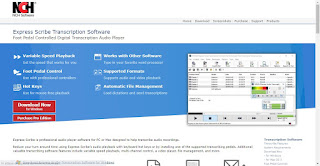
Con questo programma possiamo risolvere almeno il problema di ascolto di una registrazione audio e scrivere sotto dettatura. Questo fantastico programma è disponibile per Mac, Windows e Linux, ed è gratuito da scaricare. Sostanzialmente, si può usare Scribe per riascoltare i file audio, anche mp3, di registrazioni fatte con un registratore digitale o un cellulare, per farne la trascrizione su un foglio Word, sotto dettatura.
Per avviare un processo di trascrizione, aprire l'applicazione e cliccare sul tasto Load dalla finestra principale per trovare la cartella dove sono i file audio. È possibile caricare più file contemporaneamente. Il file viene convertito in un formato leggibile solo da Express Scribe ma non è un problema. Ciascun file importato si può riprodurre utilizzando i comandi della finestra principale: Play - Stop - Rewind - Fast Forward.
Altri due strumenti permettono di selezionare la velocità di riproduzione (Speed) e la posizione da cui cominciare (la barra sopra il Play). Il cursore velocità è il pregio principale di questo programma perchè dà modo di regolare una riproduzione più lenta cosi da poter seguire il dettato in modo rallentato. Dopo aver premuto il tasto Play, in alto a destra appare un comando per regolare il volume dei canali audio destro e sinistro.
L'altra caratteristica importante di Scribe è rappresentata dai tasti hotkey per usare le suddette funzioni in modo veloce. Se si segue il dettato di una registrazione scrivendo su Word non bisognerà quindi cambiare finestra per premere Stop o Indietro ma basterà premere la combinazione di tasti configurata.
Express Scribe consente di impostare tasti di scelta rapida per controllare le sue funzioni all'interno di altre applicazioni. Per aggiungere tasti di scelta rapida, aprire il menu "Options", poi andare su Hot Keys ed aggiungere le combinazioni di tasti come si preferisce.
I tasti predefiniti sono:
Play: "Ctrl + Alt + Freccia Destra"
Stop: "Ctrl + Alt + Periodo"
Indietro: "Ctrl + Alt + Freccia Sinistra"
Diminuire la velocità di riproduzione (-5%): "Ctrl + Alt + Freccia Giù"
Aumentare la velocità di riproduzione (+5%): "Ctrl + Alt + Freccia su".
Dall'interfaccia principale si può aprire l'editor di testo che può essere Word ma anche un altro programma.
Express Dictate associa automaticamente un file di testo al file audio cosi sarà impossibile perdere la trascrizione di una specifica registrazione e tutto rimane organizzato.
Ci sono altre funzioni avanzate (che non ho modo di provare) come il supporto del pedale, la capacità di catturare l'audio da un registratore analogico e digitale, la riproduzione di file video (con plugin aggiuntivi) e l'integrazione con un software di riconoscimento vocale (giusto per trascrizioni in lingua inglese).
Come dicevo, non è possibile salvare una traccia audio in modo da riascoltarla in modo rallentato. Per fare questa operazione si può usare Audacity che ha, tra le sue funzioni, la possibilità di rallentare la riproduzione di un file (Effects - Change Tempo) e salvarlo.
Google Documenti
Google Documenti offre la dettatura vocale in italiano e possiamo sfruttarla per poter trascrivere una registrazione audio sotto dettatura in maniera gratuita ed efficace. Per procedere portiamoci sul sito ufficiale di Google Documenti ed effettuiamo l'accesso con un account Google.
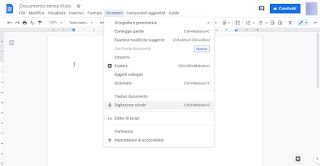
Per utilizzare la dettatura vocale di Google apriamo il menu in alto Strumenti premiamo su Digitazione vocale e avviciniamo il registratore al microfono del nostro PC (o della webcam), così da poter trascrivere velocemente tutto il registrato in un documento di testo.
Il sistema di dettatura vocale di Google è molto preciso (è lo stesso motore che permette di utilizzare Assistente Google) e vi sorprenderà la precisione con cui viene trascritto tutto il testo; per aumentare la qualità assicuriamoci di alzare al massimo il volume del nostro registratore o, se abbiamo già spostato i file sul PC, aumentiamo il volume delle casse incorporate per far scandire bene le parole.
Per approfondire vi consigliamo di leggere la nostra guida Scrivere al PC dettando a voce in italiano.
Altri programmi e app gratuiti per trascrivere registrazioni audio
Un programma alternativo completamente gratis sempre per PC, più semplice ma anche più flessibile è Listen N Write che permette di ascoltare le registrazioni audio e di scrivere il testo dettato su un editor di testo. Il programma gestisce file mp3 e file Wav (funziona anche con l'audio da file video AVI, MKV, MOV) ed è anche portatile, da copiare su penna USB.

Si può anche utilizzare il registratore di suoni integrato in Listen N Write per registrare l'audio dal microfono del computer. Le registrazioni audio effettuate con il programma possono essere salvate solo in formato WAV.
Il menu Riproduzione consente di riprodurre, mettere in pausa, interrompere, saltare indietro o avanti o ridurre / aumentare la velocità di riproduzione.
C'è un'opzione per passare ad un passaggio specifico della traccia audio ed un segnalibri per contrassegnare i punti più importanti. Il tasto di dettatura (F12) è utile quando si vuol mettere in pausa la riproduzione e scrivere. Il tasto Timestamp, aggiunge il tempo (ad esempio 00:00:51) all'editor di testo così poi da aggiungere il testo dall'audio per riferimento. Ascolta N Scrivi può salvare documenti di testo nei formati TXT e RTF e presenta strumenti di formattazione di base.
Un altro programma da usare per trascrivere le registrazioni audio in modo comdo, che rallenta la riproduzione del file e permette di fermarla e riavviarla con un semplice click è pmTrans, gratuito.
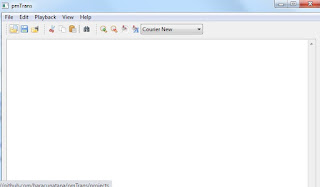
Se si preferisse usare uno smartphone, abbiamo visto le migliori app per registrare voce e suoni con Android. In aggiunta, c'è un'applicazione, sempre per Android, progettata proprio per la trascrizione di registrazioni audio, lezioni, corsi o conferenze e si chiama Google Transcription, completamente gratuita. Registra in MP3, può salvare i file in Dropbox e permette di riascoltare e trascrivere le registrazioni audio. Quando si mette in pausa, la riproduzione riparte poi qualche secondo indietro, per poter risentire le ultime parole.
Sempre per Android c'è anche l'App Google Recorder che funziona come registratore con trascrizione automatica voce.
Utilizzando gli strumenti visti nella guida in alto saremo in grado di trascrivere una registrazione audio sotto dettatura in maniera completamente gratuita, sfruttando i programmi pensati per lo scopo o utilzzando il sistema di dettatura vocale offerto da Documenti Google. Speriamo che in futuro integrino anche la dettatura vocale di Windows in lingua italiana, così da avere uno strumento aggiuntivo per poter trascrivere le registrazioni.
Per chi vuole ottenere un registratore tramite smartphone vi consigliamo le app per Registrare voce e suoni con Android .

Posta un commento